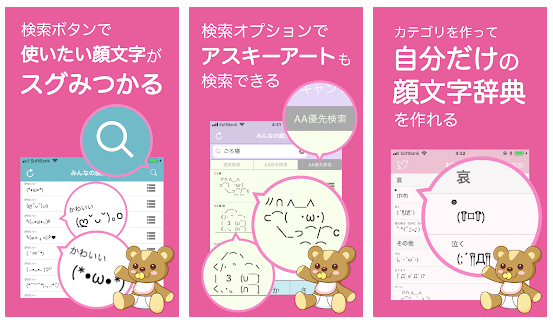本日もやってまいりました!サイト運営スタッフが「知らなきゃ損なandroid情報」をお届けさせていただきます!
メールやLINE、SNSなどが欠かせない現代ですが、文字だけではなかなか相手に気持ちを伝えにくいですよね。
言葉の選び方に困った時や「文章だけだと寂しい……」と思った時は、絵文字を使ってみましょう! 文面にちょっとプラスするだけで印象がガラリと変わります。
この記事では、android端末で「絵文字」を使う操作方法をご紹介します。androidで使用できる絵文字の種類、気に入った絵文字が無い時の解決法、文字化けについてもお伝えしますね!
androidの絵文字【使い方・種類】

「ありがとう」の後に絵文字を加えると、より気持が相手に伝わりやすいですね!
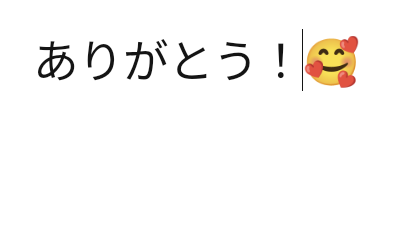
android端末で絵文字を入力する
android端末は機種によって操作方法・画面表示が異なりますが、どの機種のキーボードでも、同じような操作で絵文字を入力することができます。
操作手順<GooglePixel4a使用例>
- 絵文字を入力したいアプリを起動し、キーボードを表示させる
- 「顔印(にっこりマーク)」のボタンをタップ
- キーボード下部の「絵文字ボタン」をタップ
(マークが青色になっていれば、この操作は不要です) - 使いたい絵文字を一覧から選んでタップ
① 絵文字を入力したいアプリを起動し、キーボードを表示させます。
(記事では一例として、メールアプリを起動しました)
② 「絵文字ボタン」をタップ
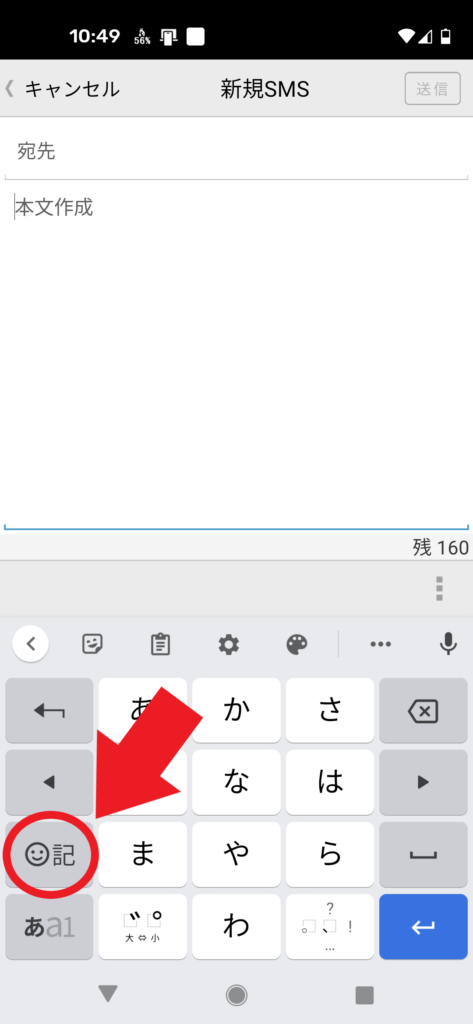
※ キーボードの配列によっては、ボタンの配置が異なる場合があります。
(下記の画像では変換ボタンの隣に絵文字ボタンがあります)
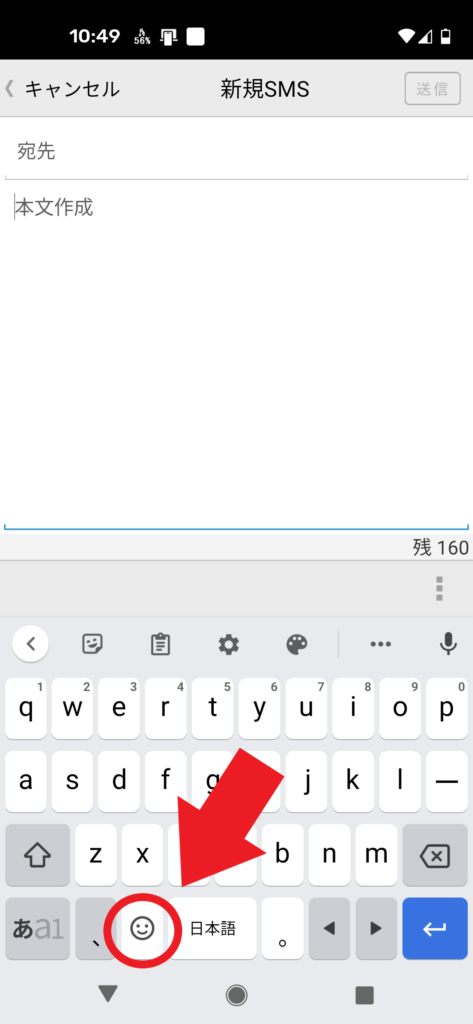
③ キーボード部分が記号の一覧に切り替わったら、キーボード下部の「絵文字ボタン」をタップしましょう。(マークが青色になっていれば、この操作は不要です)
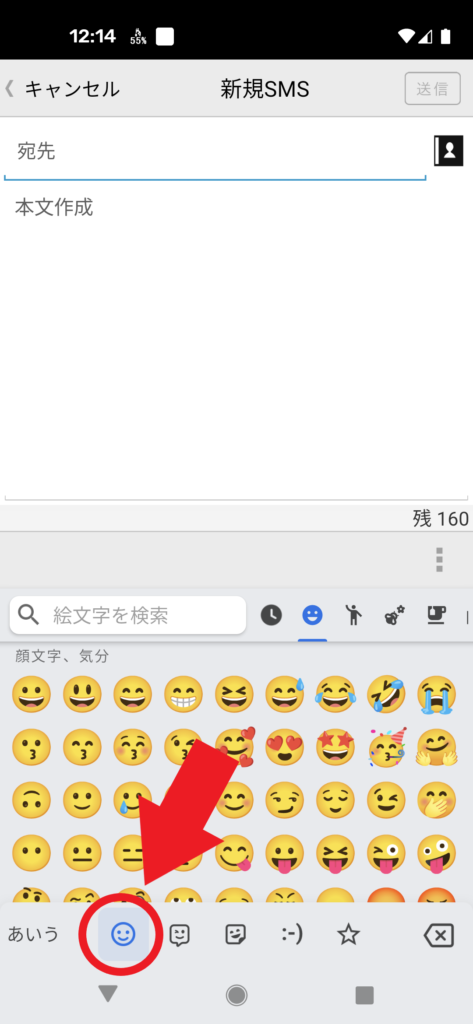
④ 使いたい絵文字を探してタップすると、文章に絵文字が入力されます。
(縦のスクロールで一覧から絵文字を探してみて下さい)
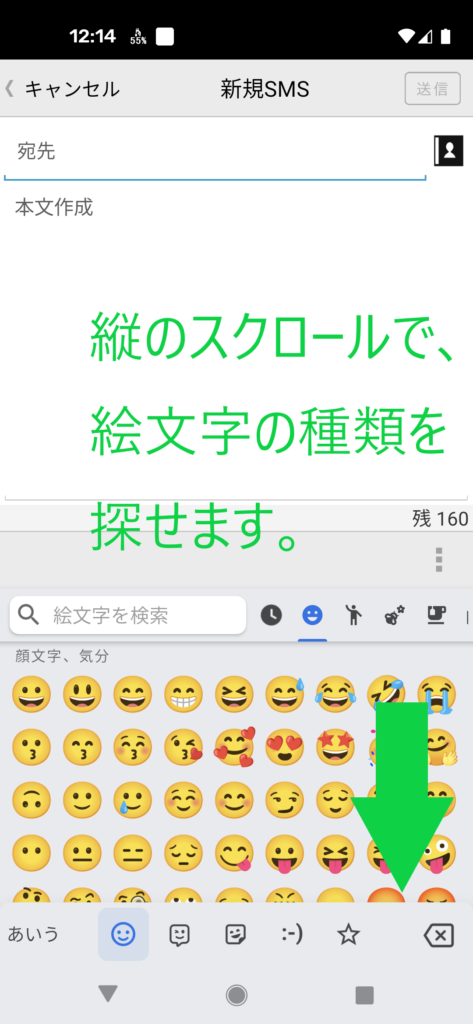
肌の色・性別を変える
Android11では、一部の絵文字の肌色・性別を選ぶこともできます。
▼ 絵文字の一覧で右下を向いた三角マークがついた絵文字があれば、バリエーションが用意されている証です。
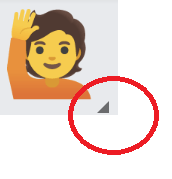
【操作方法】
- 「右下を向いた三角マーク」のある絵文字を長押し
- 表示されたバリエーションの中から、使いたい絵文字をタップ
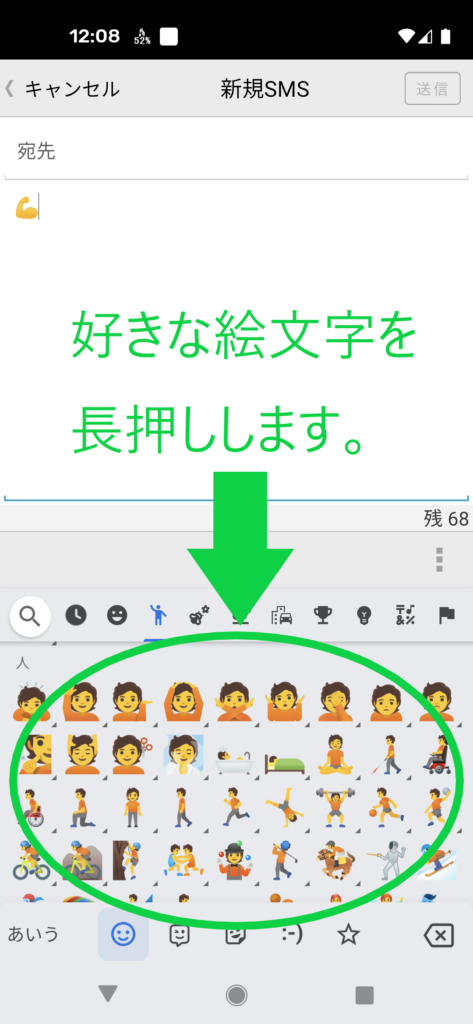
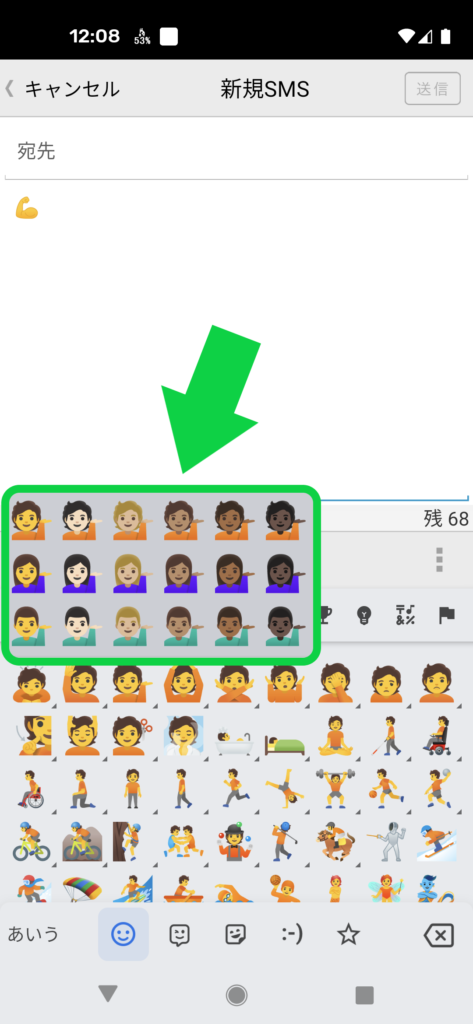
絵文字の一覧
Unicode Emojiのバージョンが14.0にアップデートされています(2022/9現在)
新たに増えた絵文字については unicode emoji 14.0 をご覧ください。
「Unicode Emojiバージョン13.0」では、9カテゴリーの絵文字が用意されています。数も数えてみました。
- 顔文字・気分:217個
- 人:111個
- 動物と自然:189個
- 食べ物と飲み物:125個
- 移動と場所:129個
- 活動、イベント:114個
- アイテム:257個
- 記号:259個
- 旗:305個
ざっと数えただけでも1,706種類の絵文字があります!
さらに、「顔文字・気分」カテゴリーの一部、「人」カテゴリーでは全ての絵文字に対して、肌の色・性別がバリエーションの中から選べるようになっています。
全部含めるとおよそ2,000種類を超える絵文字が使用可能というわけです。
▼ 並べてみると壮観ですね!
【顔文字・気分】217個
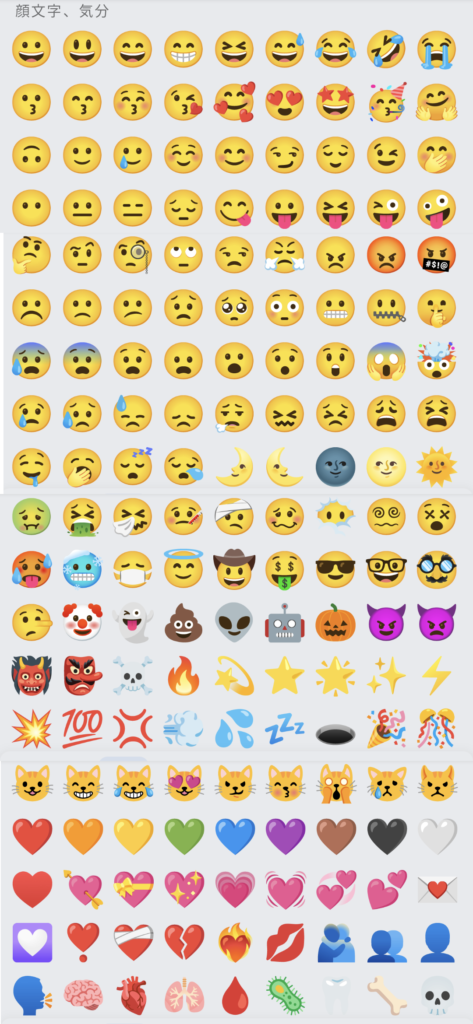

【人】111個
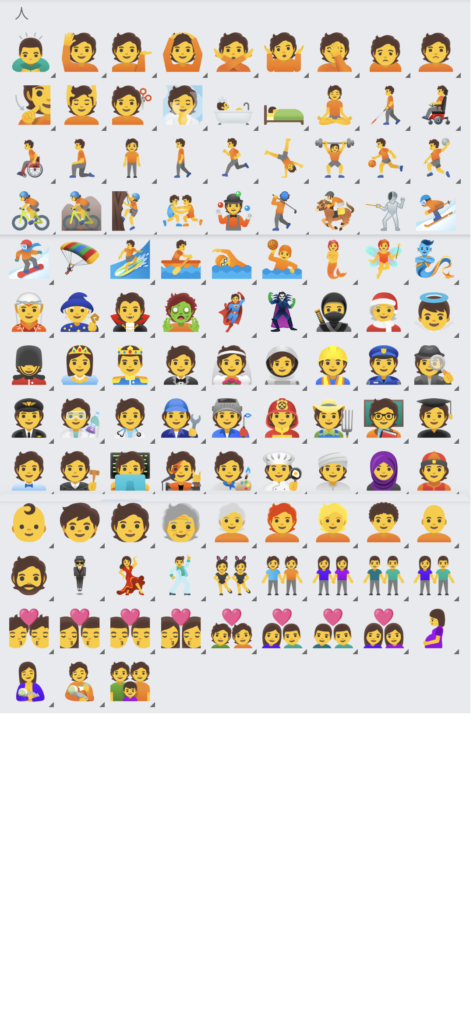
【動物と自然】189個
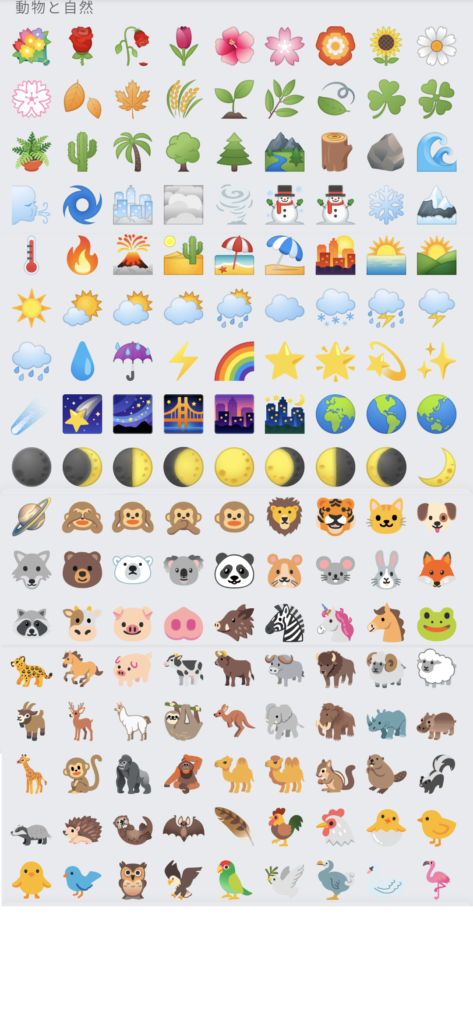
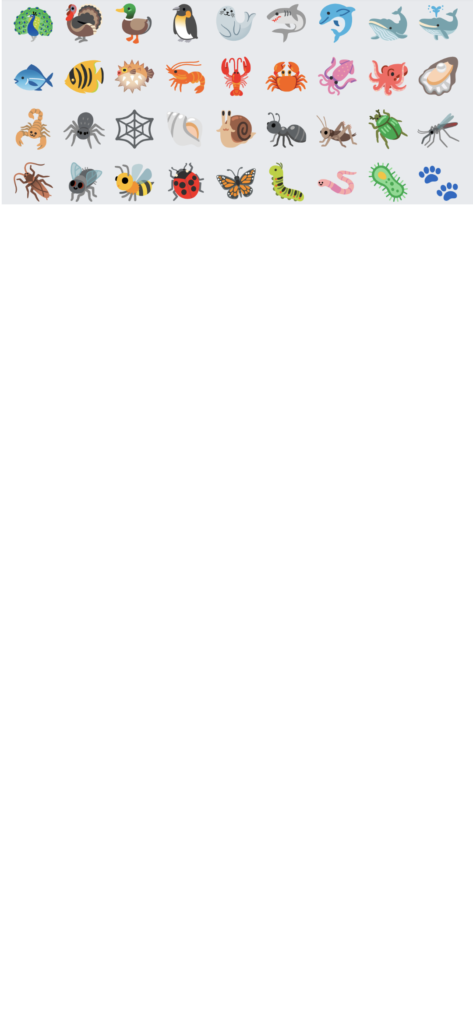
【食べ物と飲み物】125個
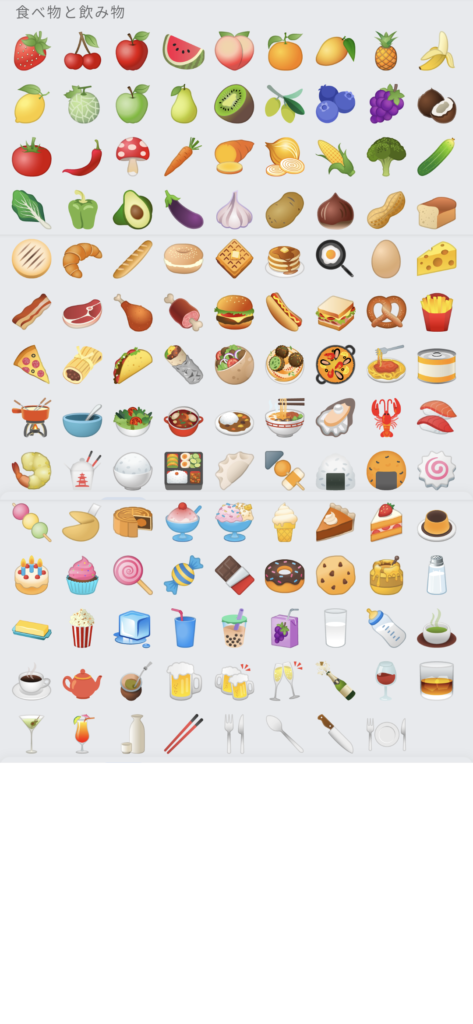
【移動と場所】129個
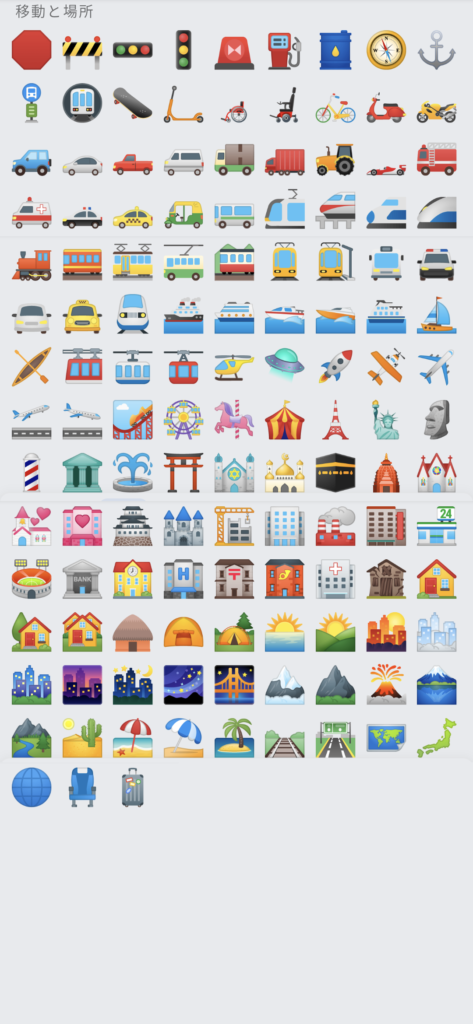
【活動、イベント】114個
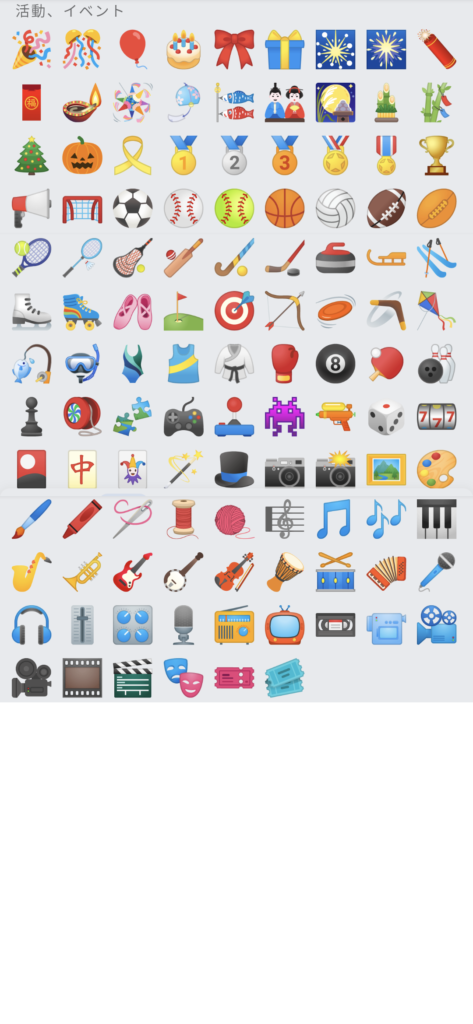
【アイテム】257個
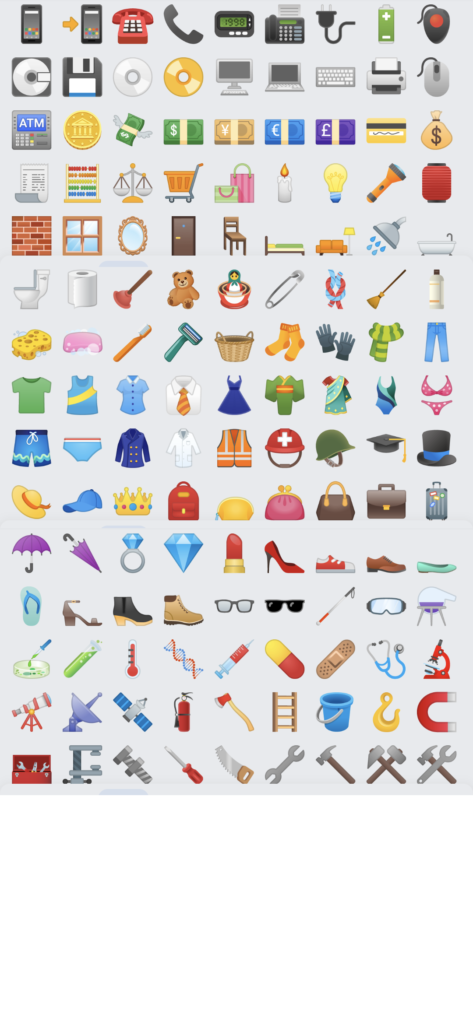
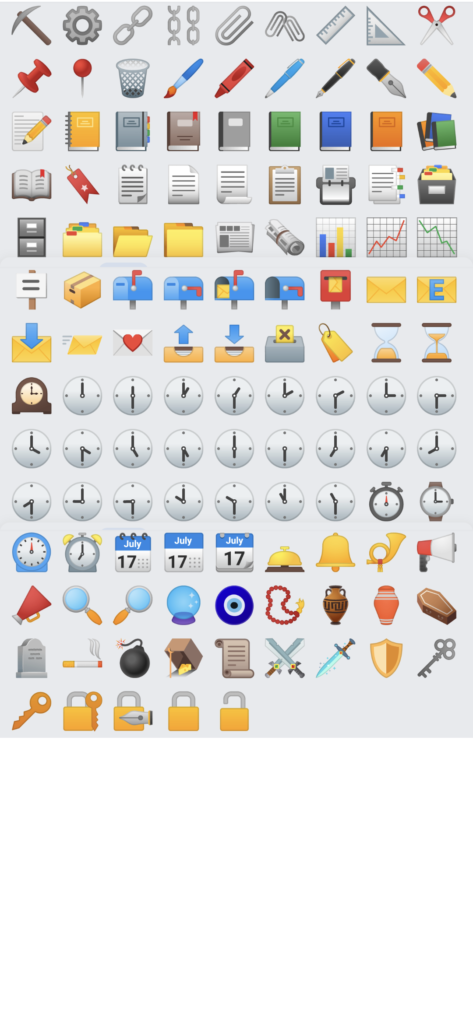
【記号】259個
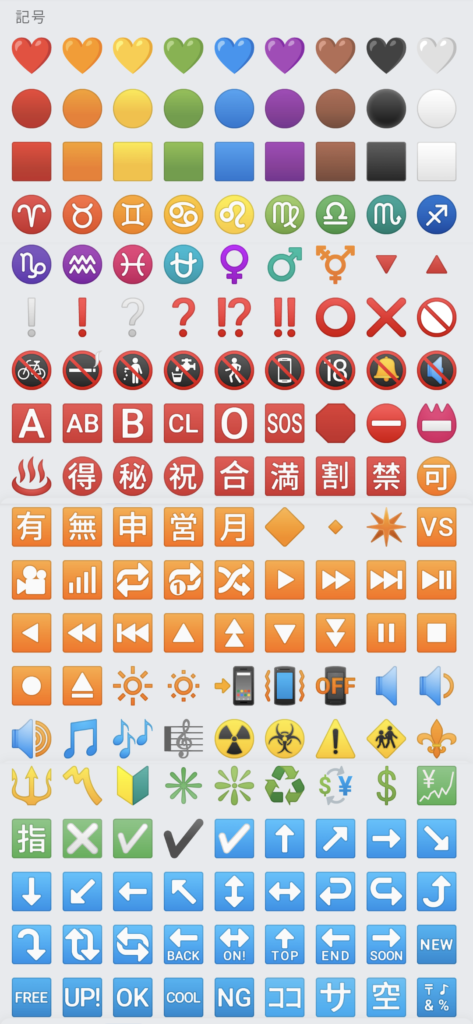
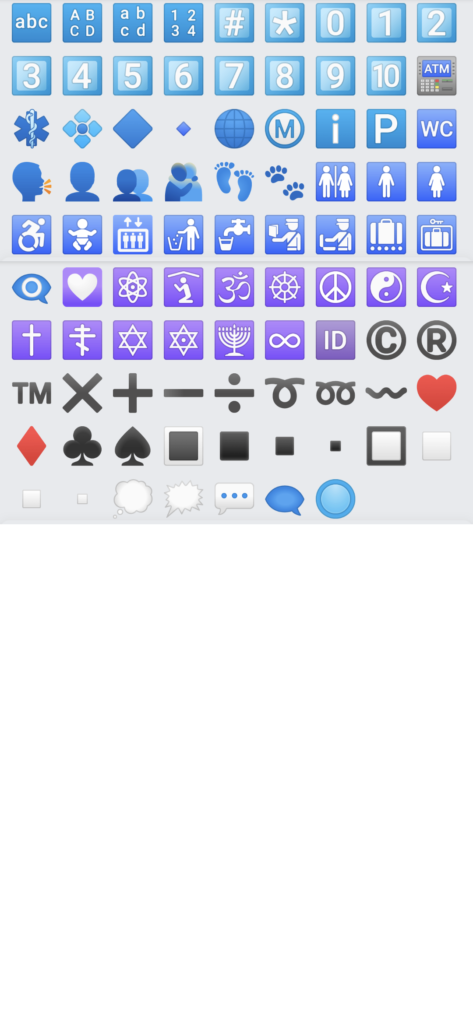
【旗】305個
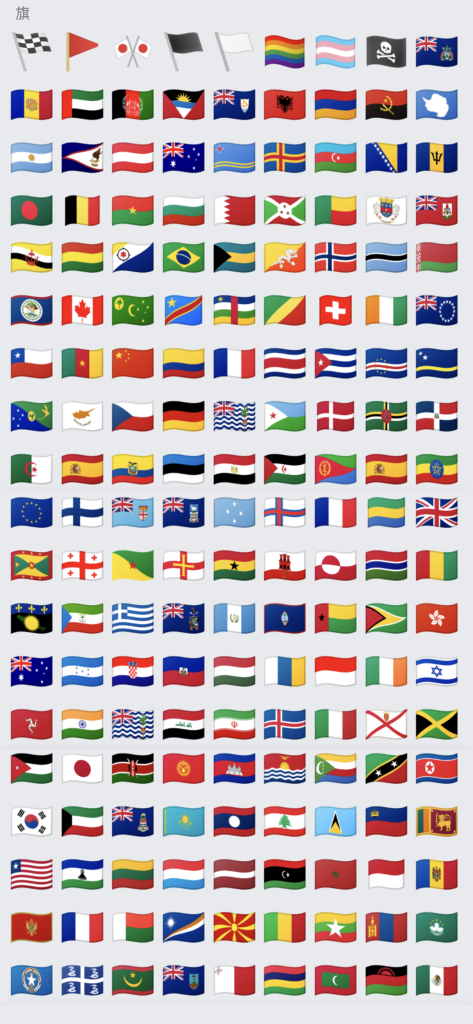
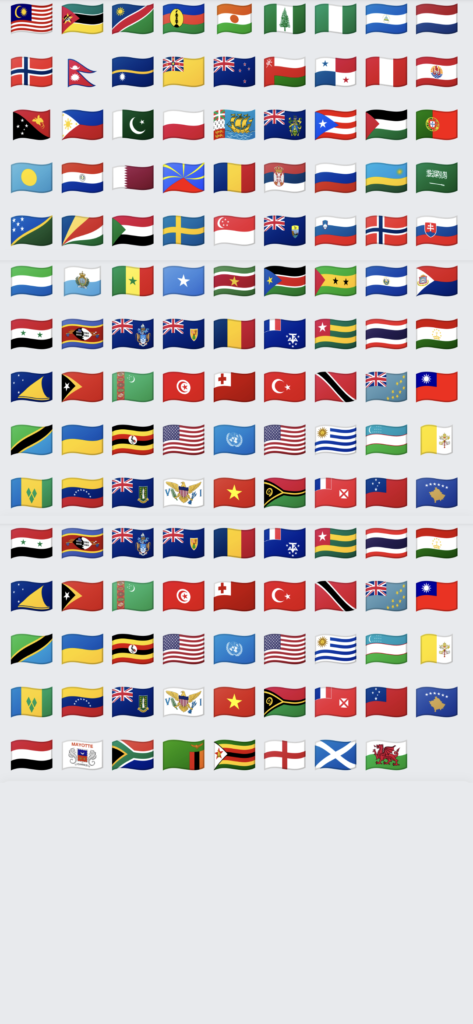
ちなみに、絵文字のデザインにも著作権があります。無断で絵文字のデザインを商品化したり、商標登録に使ったりはできませんのでご注意下さいね。
▽ androidの操作方法の「基本」をまとめています! 操作に不安があればこちらも読んでみて下さいね!
絵文字以外にも文章を飾る方法【3選】
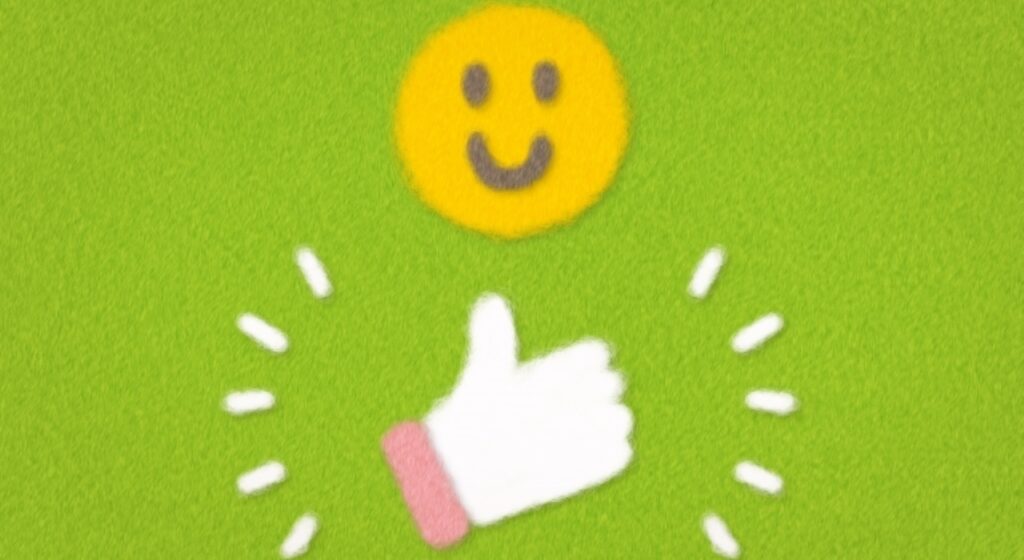
人によっては好みの分かれる絵文字、「デザインがなんだか気に入らない……」ということもありますよね。そんな時はこちらの方法もチェックしてみて下さい!
- 顔文字を使う
- メールを装飾する(デコメール)
- マッシュルームアプリを使う
①顔文字を使ってみよう!
「顔文字」は記号や文字を組み合わせて気持ち・行動を表現するテクニックとして知られており、今も人気があります。
・笑顔 … (^O^) (*´▽`*)
・悲しい … (´・ω・`) ( ノД`)シクシク…
・手を振る… (^^)/~~~ (・-・)ノシ
みんなの顔文字辞典 <アプリ>
GooglePlayストアでは、顔文字をサッと検索できるアプリもたくさん提供されています。
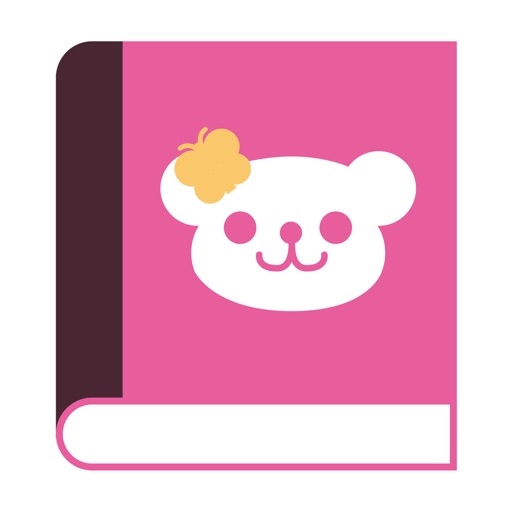
| インストール | 無料/広告を含む.内課金有 |
| 年齢 | 13歳以上 |
| 容量 | 6.8M |
| 提供 | IO Inc. |
「みんなの顔文字辞典」では、自分がよく使う顔文字を保存しておける「お気に入り」や、人気のある顔文字がすぐに使いやすい「みんなの顔文字」など、使う側の便利さに寄り添ったつくりになっています。
ぜひお気に入りの顔文字を探してみて下さいね(#^^#)
▼ キーボードと一体化したタイプはこちら!
②メールを装飾してみよう(デコメール)
メールを装飾してみるのも1つの解決法でしょう。メールの装飾は「デコメール」という言葉でご存知の方も多くいらっしゃるのではないでしょうか。
実は「デコメール」はドコモのサービス名だそうです。ドコモ公式サイトでは、デコメールの使い方が詳しく案内されています▼
NTTdocomo 「デコメール」
作り方の例
ドコモ以外の機種でも、メールを装飾する機能がアプリに搭載されていることがあります。実際に、筆者のソフトバンク機種でもメールを装飾できました。
やり方は下記の通りです。
(一例として、Softbankのキャリアメールを使用しています)
- メールアプリを起動して、新しいメールを作成
- 「装飾」をタップ
- 「文字サイズ」や「文字色」を変更したり、「画像」を入れたりして自由に装飾する
- 宛先を設定し「送信」
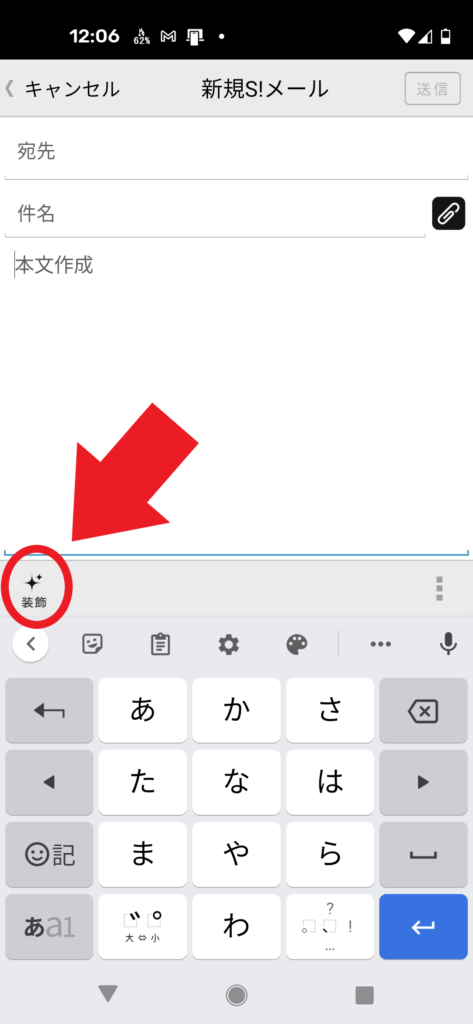
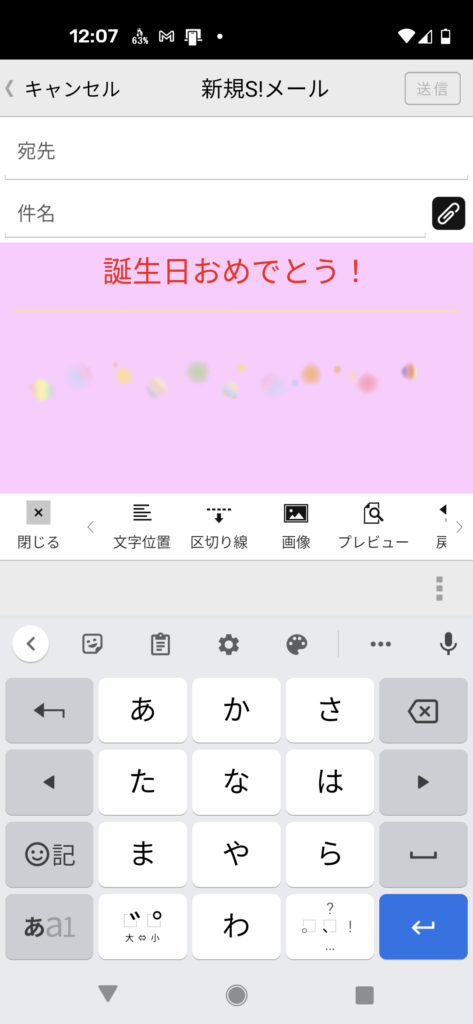
メール装飾の注意点
メールを装飾して送信する時の注意点は、絵文字と同じく受信側の環境によっては上手く表示されない可能性があることです。
【例】先ほど装飾したメールは、Gmailでの受信時に背景色が無くなってしまいました。
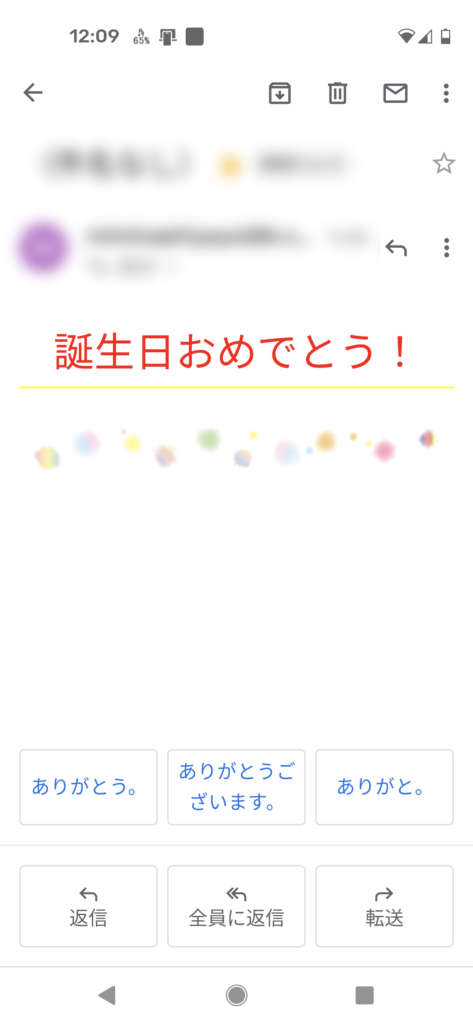
無料デコメ・スタンプ・絵文字★もっとかわいく♪DECOR <アプリ>
メール装飾向けの画像素材がダウンロードできるサイト/アプリもあります。アプリならスマホからでも利用しやすいのでおすすめです!
| インストール | 無料/広告含む |
| 年齢 | 10歳以上 |
| 容量 | 9.4M |
| 提供元 | LeafNet Co.,Ltd. |
「無料デコメ・スタンプ・絵文字★もっとかわいく♪DECOR」では、10万点以上の素材が豊富に用意されています。「気まぐれ検索」機能ではランダムに素材を出してくれるので「どのイラストを使おう…」と迷った時にも嬉しい!
③マッシュルームアプリを使おう
「マッシュルーム」とは、キーボードアプリと連動して使うことのできるアプリのことです。
絵文字のマッシュルームアプリもありますので、文字入力の際にパパッとタップして自分好みの絵文字を入力できるのが魅力的です。
しかし、TwitterやFacebookなど絵文字を使える場面が限定されていることも多く、日常的にアチコチに使いたい!という場合は不向きかもしれません。
キーボードアプリ「Simeji」と連動させよう
ロングセラーのキーボードアプリです。Simeji単体でも充実した機能が使用できますが、マッシュルームアプリと連動させることで更に便利になります。
▼ こちらは「Simeji」の特徴が紹介されている動画です。Simejiの機能だけでも絵文字の表示が切り替えられるなど、多彩な機能が案内されています!
アプリ単体でも「コピー」&「ペースト」で絵文字を使うことができるものがあるので、状況に合わせてマッシュルームアプリ単体で使ってみるのもおすすめです!
他機種に送信すると文字化けするって本当?

一昔前の「ケータイ」では、別のキャリアを使っている友達にメールを送ると「絵文字が文字化けしてしまった!」ということが実際にありました。今はどうなのか気になりますよね。
結論からいいますと、今でも文字化けが起こる可能性はあります。気をつけたいのはやはり「機種が異なる相手と通信」する時です。
自動変換で絵文字のデザインが変わる?
違う機種を使っている相手にメールなどで絵文字を送る時、多くはその機種で使用されている絵文字に自動的に変換されます。
ですが、相手側の機種に対応していない絵文字があれば「文字」に置き換わってしまったり、「全く違う記号」に化けてしまったりすることもあるのです。
実際の例
実際の例をみてみましょう。
下記の送信例/受信例を見比べてみて下さい。どちらも同じメールの文面をスクリーンショット撮影したものですが、絵文字に違いが現れています。
▼ 【送信例】android11(GooglePixel4a)から送信した絵文字です。
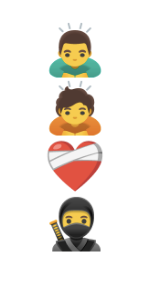
スマホから送ったメールでは「謝っている男性」「謝っている女性」「傷ついたハート」「忍者」がそれぞれ絵文字で表示されていますが……
▼ 【受信例】Windows10(パソコン)で受信した絵文字です。
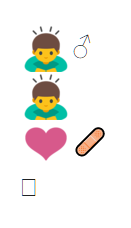
パソコン側で受信すると「謝っている男性」の横に「男性」を示すマークが表示され、「謝っている女性」が「謝っている男性」に変わってしまっています。
傷ついたハートも「ハート」と「絆創膏」に分かれ、「忍者」は□に化けてしまっていますね。
▼ 対応していない絵文字は、受信側では文字で表示されることもあります。
使い方によっては誤解が生じることも……
デザインの違いがもとで、送った側と受け取った側で絵文字から受け取るニュアンスが変わってしまうこともあるかもしれません。
たとえば、下記の2つの絵文字を見て下さい。
Apple版の「男性(巻き毛)」 Google版の「男性(巻き毛)」
アイフォンで使われている絵文字が左側、androidで使われている絵文字が右側のデザインです。どちらも「男性(巻き毛)」を表したデザインですが、髪の毛の色が異なっていますね。
異なる機種同士(iPhone→android)で通信すると、送った側が「ヘアカラーを金色にしたよ!」という意図で絵文字を使っても、受信側には上手く伝わらないということが起こってしまうのです。
絵文字の更新はOSの更新が条件でしたが、古いandroidバージョンでもアプリが対応・更新していれば最新の絵文字が使えるようになりました(2022.4時点)
▼ こちらのUnicode公式サイトでは、OSごとのデザインの違いが一覧で案内されています。少しずつデザインが違っているのが良くわかります!
・Unicode Full Emoji List, v13.0(海外サイト)
自動変換される仕組み
スマホで使われている絵文字には、現在「Unicode/ユニコード」という規格が使われています。
たとえば、”U+2713という文字コードは「✓(チェックマーク)」”といった風に、世界中で統一されています。絵文字にも同じようにコードが割り当てられているんですね。
ユニコードで決まっている「文字」をどう表示するかはOSごとに違うので、「だいたい一緒だけれど絵文字のデザインがビミョーに違う」というわけです。
まとめ
この記事では、android端末での絵文字について紹介しました。
- 絵文字は端末から操作するかアプリをダウンロードして使える
- 顔文字やデコメールなどの装飾方法もある
- 異なるキャリア端末同士だと、文字化けする可能性もある
気持ちや行動が表現しやすい絵文字は、使うことで文面の印象をガラリと変えることができます。
好みの絵文字が無ければ、顔文字やメールの装飾などもぜひご活用下さいね。自分好みの装飾でメールやSNSを楽しみましょう!